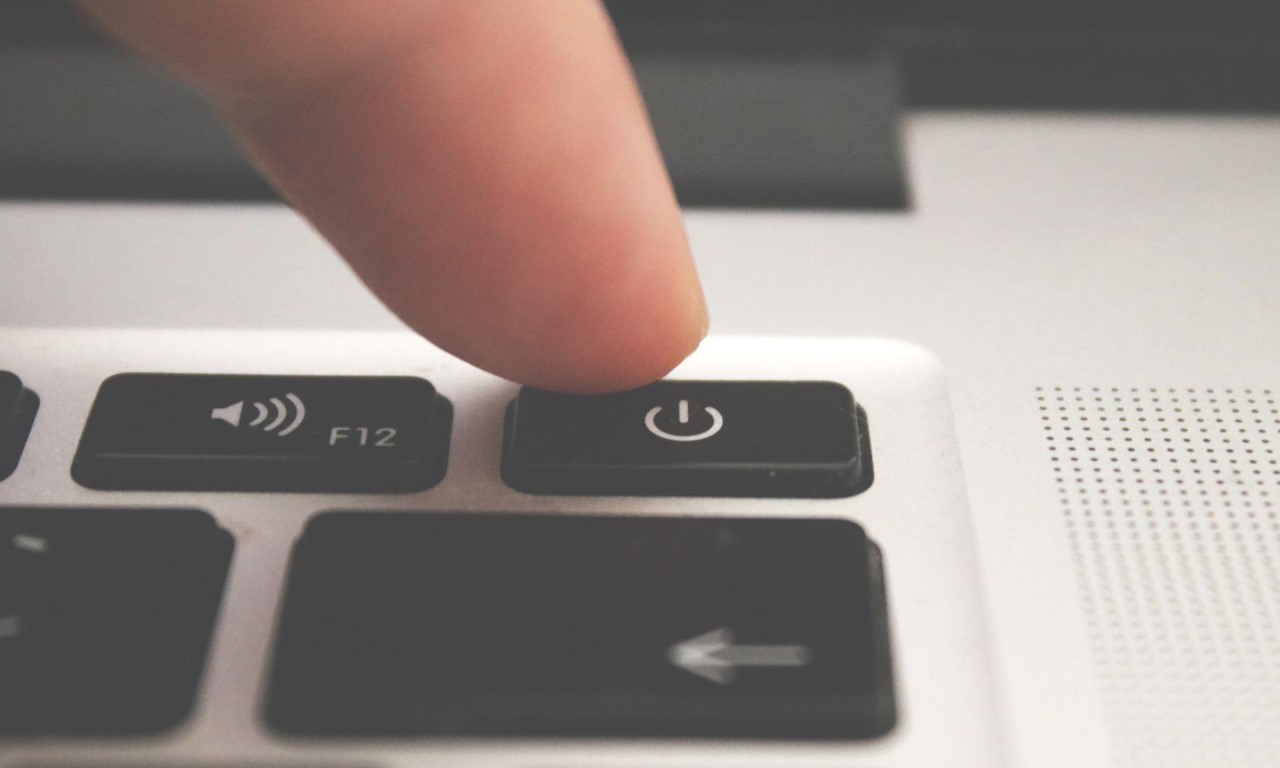 [Ilustrasi Oleh Pixabay]
[Ilustrasi Oleh Pixabay]
Gadgetren – Mematikan laptop maupun perangkat komputer pada umumnya tentu bukan masalah besar bagi sebagian di antara kita. Hanya saja, apakah cara yang kita gunakan memang sudah benar?
Agar tidak mengalami sejumlah masalah dan awet, mengoperasikan laptop memang harus dilakukan sesuai dengan prosedur yang diberikan. Termasuk di dalamnya kita tidak boleh mematikan perangkat secara asal-asalan.
Karena dengan mematikan perangkat secara benar, kita setidaknya bisa membuat sistem senantiasa dalam kondisi segar saat perlu digunakan. Ingat bahwa beberapa masalah yang sering muncul di laptop pun bisa diselesaikan dengan melakukan muat ulang (restart).
Walaupun memang beberapa laptop dibekali dengan fitur sleep dan hibernate untuk mempercepat pengaktifan, mematikan perangkat pun tetap perlu dilakukan. Apalagi jika komponen di dalamnya memang belum mendukung hal itu dengan baik seperti masih memakai HDD (Hard Disk Drive) alih-alih SSD (Solid State Drive).
Dalam hal ini, setiap model laptop memang bisa mempunyai prosedur yang berbeda-beda. Hanya saja secara umum kita pun bisa melakukannya sebagai mana ulasan berikut.
Cara Mematikan Laptop dengan Benar
- Simpan semua pekerjaan yang sedang dilakukan
- Tutup semua aplikasi yang berjalan di layar
- Matikan laptop sesuai sistem operasi yang digunakan
- Tunggu sampai laptop benar-benar mati baru tutup layar
Mematikan laptop dapat menghapus pekerjaan atau berkas yang belum tersimpan. Oleh karena itu, kita sebelumnya mungkin perlu melakukan penyimpanan secara manual apalagi jika peranti lunak yang dipakai tidak mendukung auto-save.
Selain menyimpan berkas atau pekerjaan, kita juga perlu menutup aplikasi-aplikasi yang sedang berjalan di layar. Biasanya bisa dilakukan dengan mengetuk tombol Close (ikon X) yang terdapat di pojok kanan atau kiri bingkai jendelanya.
Selanjutnya, kita pun bisa mematikan laptop sesuai sistem operasi yang digunakan. Kita bisa menekan Start Windows > Power (ikon IO) > Shut down jika memakai Microsoft Windows atau Apple menu > Shut Down pada MacBook. Kita juga bisa memanfaatkan shortcut yang sudah ada apabila ingin lebih praktis.
Jangan menutup layar laptop sampai perangkat benar-benar mati karena bisa menimbulkan sejumlah masalah seperti booting up lambat ketika kita melakukannya. Ini bisa ditandai dengan tampilan yang berubah hitam pekat atau indikator lampu sudah tidak menyala.



Tinggalkan Komentar